小程序组件之自定义顶部导航实例
前言
微信小程序凭借着“不占内存,即用即走”等特点,加上微信的社交的属性,其用户量一路保持快速的增长。对其的应用要求也日渐增高,使用更多样化、个性化。其中,对顶部导航的自定义实现,因交互功能成了一个普遍需要实现的组件,而尤因其不同设备下样式的兼容问题 如何更优雅的实现 使其成为大家讨论的热点。
下面我们从对其的设计、实现、使用上进行详细阐述,让大家更加了解这个组件。原创文章,若有写的不妥之处,欢迎大家指出更正。
自定义导航的设计
界面设计
目前,大多小程序对自定义导航的设计是:标题居中;左侧胶囊包裹返回上一页按钮和到首页按钮,要和右侧系统默认胶囊样式布局一致。效果如下:
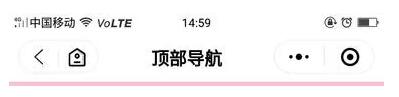
功能设计
主要功能如下:
- 自定义 小程序 顶部导航 :微信版本号 <7 的无此功能
- 去首页 功能 :首页没有此功能
- 返回 功能:无上一页没有此功能
- 模拟系统默认样式:和系统默认右边胶囊样式保持一致
- 居中显示标题:字数过多时 省略号代替
详细实现
布局样式实现
这个组件的实现的主要的重点在于不同设备上的样式兼容。由于右侧胶囊在不同设备下的表现是不一样的,所以左侧胶囊的布局样式要随不同设备进行自适应,既左侧胶囊的高度间距等样式数据要先计算出来再赋予其值。故难点就在于如何获得这些值。经过一番针对个别手机的兼容踩坑操作(此处省略一万字...😢),最终得到正解(此处感谢小伙伴的雪中送炭🙏),那就是可以一劳永逸的wx.getMenuButtonBoundingClientRect()
wx.getMenuButtonBoundingClientRect()
获取菜单按钮(右上角胶囊按钮)的布局位置信息。坐标信息以屏幕左上角为原点。
菜单按钮的布局位置信息:
width 宽度(px)
height 高度(px)
top 上边界坐标(px)
right 右边界坐标(px)
bottom 下边界坐标(px)
left 左边界坐标(px)
有了这个关键点,下面带着大家看具体如何一步步优雅地完美地实现这个组件。
首先获取布局信息对象:
let menuRect = wx.getMenuButtonBoundingClientRect()
1、实现左侧胶囊
获取左侧胶囊的高度:
this.height_capsule = menuRect.height
赋值给view :
<view class="nav_capsule" style="height:{{height_capsule}}px">
然后,对胶囊内部采用flex对其进行布局及一些细节处理,胶囊的单独实现就完成了。
2、实现左侧胶囊与右侧胶囊对齐
在其外包一层父级view,即导航条。对导航条进行与右侧一样的上边距和下边距填充。
<view class="navbar" style="padding-top: {{paddingTop}}px; padding-bottom: {{paddingBottom}}px;">
获取边距值:
this.paddingTop = menuRect.top this.paddingBottom = menuRect.top - wepy.getSystemInfoSync().statusBarHeight
这样,此时对齐效果就实现了。
3、自定义标题垂直水平居中
我们对导航条内部进行flex布局,由于右侧胶囊是系统默认的,要使标题块居中,就需要做一个右侧胶囊占位,同时给导航左右设置那边距。
导航左右设置内边距:
padding-left:20rpx; padding-right:20rpx;
右侧胶囊占位:
<view class="nav_right" style="height: {{height_capsule}}px; width: {{width_capsule}}px;"></view>
this.width_capsule = menuRect.width
此时,标题块就处于居中的位置了。然后对齐进行垂直水平居中和省略号控制就好了。
4、完善导航条布局样式
上面,一个自定义导航条的样式布局就基本完成。但要达到可以很优雅地被使用还是需要一些完善的。
-设置定位:使其被任意页面调用都处于视窗最顶部固定不变的位置。
position: fixed;top: 0;
设置层级:使其被任意页面调用都处于页面中最高层级视窗的最前面。
z-index: 99999;
增加占位块:使其使其被任意页面调用都不会遮挡其他页面元素。
<view class="placeholder" wx:if="{{navbar.flag}}" style="height:{{height}}px"></view>
this.height = menuRect.bottom + this.paddingBottom;
.placeholder{width: 100%;}
然后,用一个view包裹navbar和placeholder,就是一个完善的自定义导航条了。
功能实现
1、显示自定义小程序顶部导航
自定义导航,需要在单个页面中设置参数:
config = { navigationStyle: "custom" };
,由于在对局部页面进行自定义时,
客户端 7.0.0 以下版本,navigationStyle 只在 app.json 中生效。
所以,我们要对版本进行兼容判断,是否显示自定义导航。
this.navbar.flag = wx.getSystemInfoSync().version.split('.')[0] >= 7 ? true : false
<view class="navbar-box" wx:if="{{navbar.flag}}">
2、显示返回上一页按钮
如果没有上一页,就不需要返回上一页功能:
this.showBack = getCurrentPages().length > 1 ? true : false
<button class="nav_back" @tap="navBack" wx:if="{{showBack}}">
如果此按钮不显示,只剩下去首页按钮,分割线也要隐藏掉:
<view class="divide" wx:if="{{showBack}}"></view>
到此,一个自定义导航组件就完整地实现了。还在为兼容或者调用时需要适配很多的问题而一筹莫展的童鞋,看到这儿是不是可以展颜了呀。完整代码呈现如下:
github分享:github.com/linger777/x…
gitee分享:gitee.com/linger777/x…
小程序片段分享:developers.weixin.qq.com/s/AzGaZTmV7…
有需要的童鞋自取。下面给大家介绍下如何使用:
使用说明
定义页面自定义顶部导航
config = { navigationStyle: "custom" };
引入组件
import navbar from '@/components/navbarNew'
注册组件
components = {navbar, }
调用组件
<navbar :navbar.sync="navbar"></navbar>
赋值
data = {
navbar: {
flag: true, //是否使用navbar
title: '顶部导航', // 自定义导航标题
height: '' // 导航高度
},
}
如页面遇到有 sticky \ fixed 定位的view,按需要可以通过加入style进行调整
style="top: {{navbar.flag ? navbar.height : 0}}rpx;"
以上就是对自定义顶部导航的全部分享,如有不解,欢迎留言讨论。
总结
以上就是这篇文章的全部内容了,希望本文的内容对大家的学习或者工作具有一定的参考学习价值,谢谢大家对脚本之家的支持。
您可能感兴趣的文章:
- 详解mpvue中小程序自定义导航组件开发指南
- 微信小程序系列之自定义顶部导航功能
- 利用MVC模式,封装继承自定义组件,从plist文件读取数据,导航和工具栏的结合实例
- BootStrap-CSS样式_布局组件_固定导航栏(顶部底部静态面包屑导航)
- 小程序自定义组件基础
- 微信小程序自定义组件
- 初涉Delphi下Windows消息机制——同一程序内自定义消息实例
- 快速掌握小程序组件事件自定义参数的方法
- 微信小程序自定义组件的实现方法及自定义组件与页面间的数据传递问题
- 小程序根据手机机型设置自定义底部导航距离
- 小程序自定义组件slot的使用
- 微信小程序顶部导航栏自定义,根据不同手机自适应距离状态栏高度,防止标题栏高度歪歪扭扭
- 微信小程序自定义prompt组件步骤详解
- office 2016 install(office2016组件自定义安装程序) v5.9.3中文绿色版
- Android深入浅出系列之实例应用—开机就运行自定义的程序BroadcastReceiver和intent-filter的用法
- 微信小程序开发之视频播放器 Video 弹幕 弹幕颜色自定义实例
- 微信小程序自定义组件传值 页面和组件相互传数据操作示例
- 微信小程序-自定义模态对话框实例
- 微信小程序之自定义组件
- 小程序自定义组件实现城市选择功能
